使用老毛桃制作Windows操作系统U盘启动工具
1、下载Windows操作系蕙蝤叼翕统文件,需要iso格式文件。使用以下两个地址其中一个获取系统文件:一、GHOST_WIN10-X64.iso链接: https://pa荏鱿胫协n.baidu.com/s/1MU4dsTo_n4Phay2ryTMlfQ提取码: 54dg二、Win10专业版(1151原版iso).iso链接: https://pan.baidu.com/s/1Mna9Or1GhpbBwDAbi4OPNA提取码: s3ap如果未下载到文件,可以在网上搜索系统文件下载。(注意:系统文件有GHOST和原版两种格式的,选择一种格式就行)
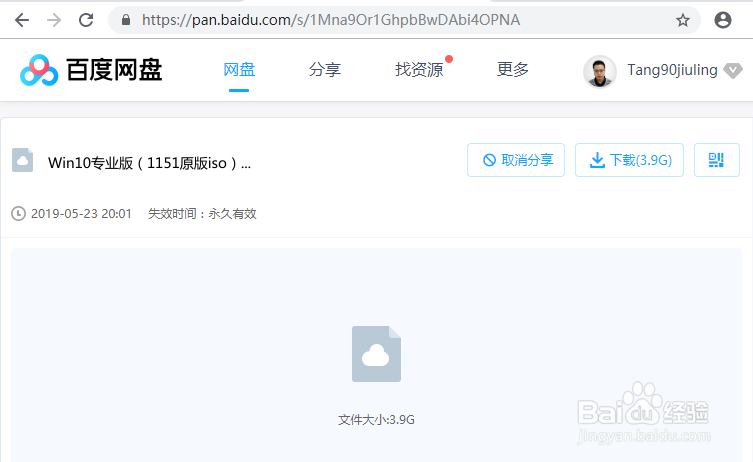
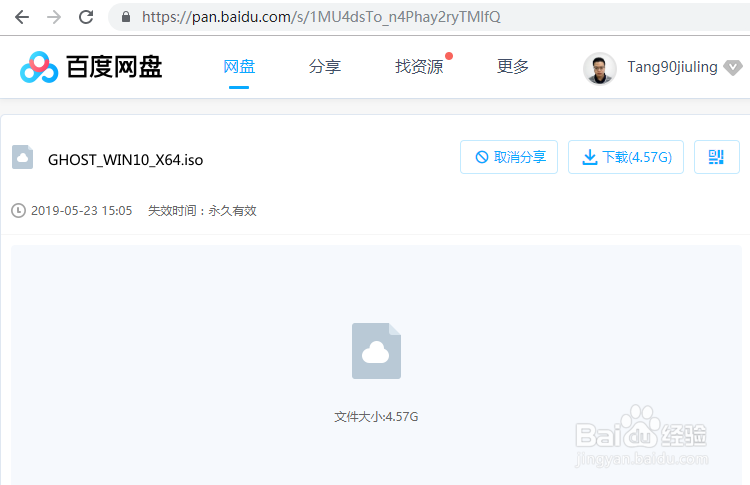
2、打开老毛桃工具入股没有安装的话,可以参考我的教程“window下安装U盘启动工具老毛桃”进行安装即可。
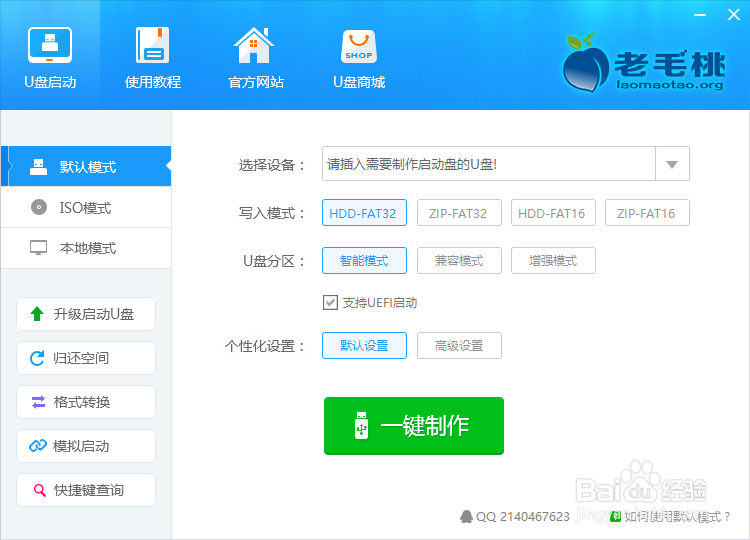
3、插入U盘如果电脑没有插入U盘的话,插入U盘,插入之后,选着设备上会显示你的U盘
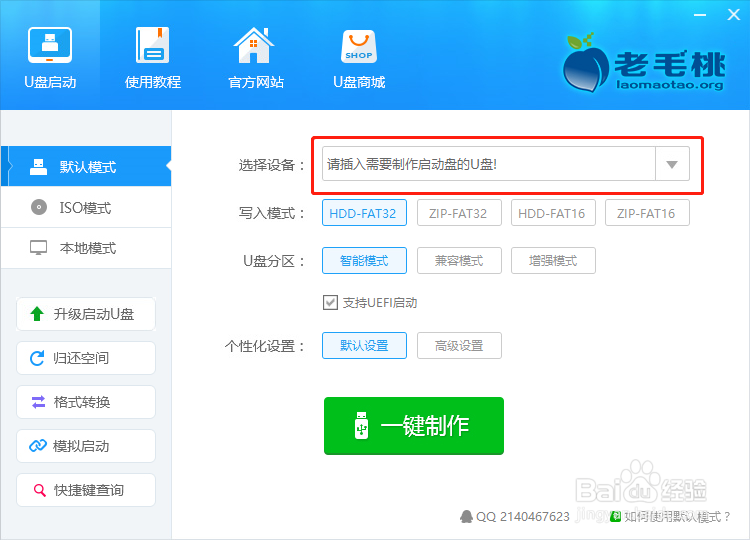
4、选好U盘之后,其他参数使用默认的即可,然后点击“一键制作”按钮
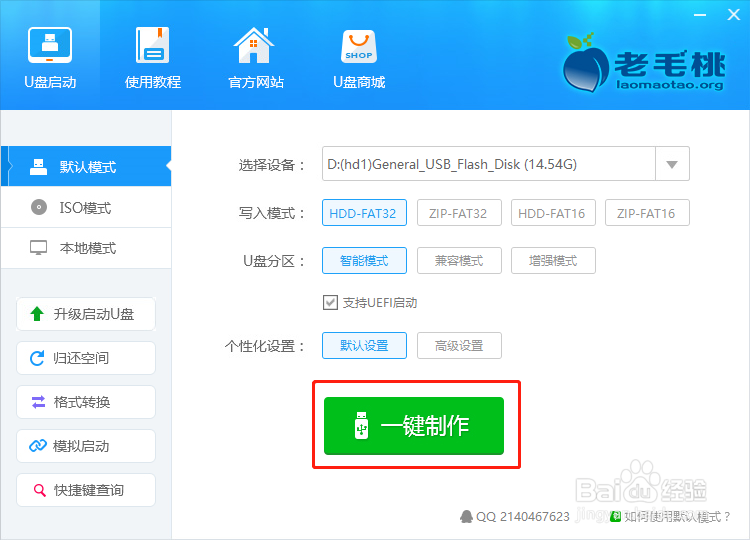
5、点击后会有确认提示框,点击“确认”即可开始制作
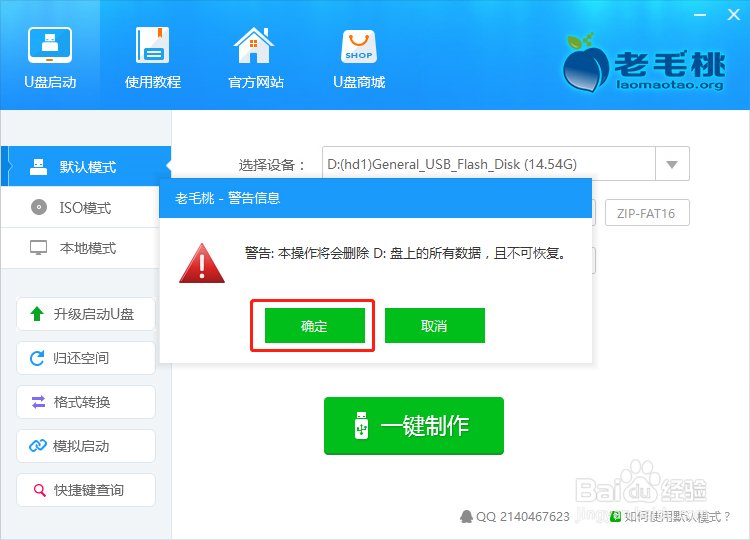
6、制作过程可能需要一些时间,耐心等待制作完成。
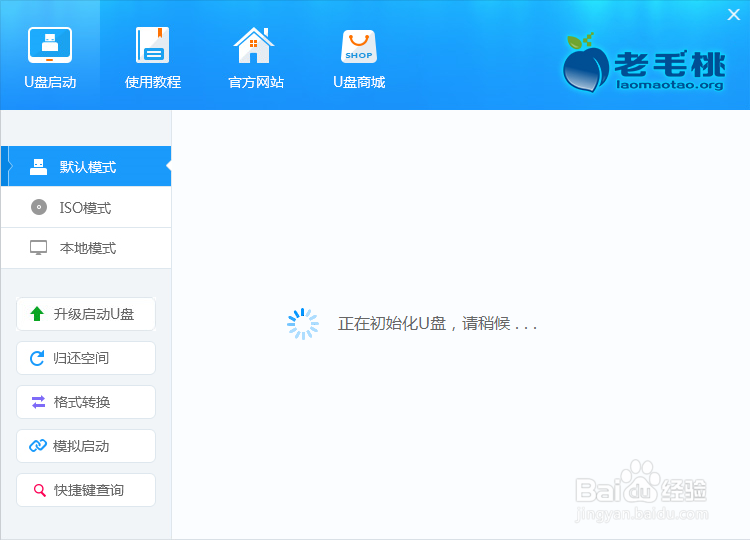
7、制作完成后,会弹出是否模拟启动的对话框,选着“否”。因为有些电脑无法模拟启动。弹出U盘后,即可在电脑上进行安装。

8、关闭老毛桃工具,打开U盘,可以看到U盘下有两个文件夹,一个是GHO,一个是ISO。
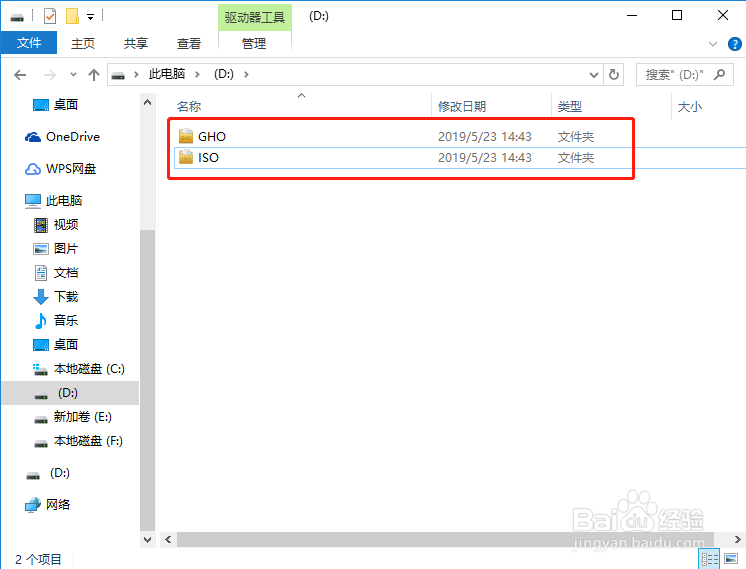
9、将第1步下载的系统文件拷贝到U盘中如果下的GHOST,就放在后面GHO文件夹下诋危族枧;如果是原版的,就把文件放在ISO文件夹下。由于系统文件较大,请耐心等待系统文件拷贝完成。
10、拷贝完成后,弹出U盘,即可在电脑上进行安装。
11、到这里就介绍完了,希望大家也能制作成功。后续经验会讲到如何用刚才制作好的U盘,在电脑上安装系统。